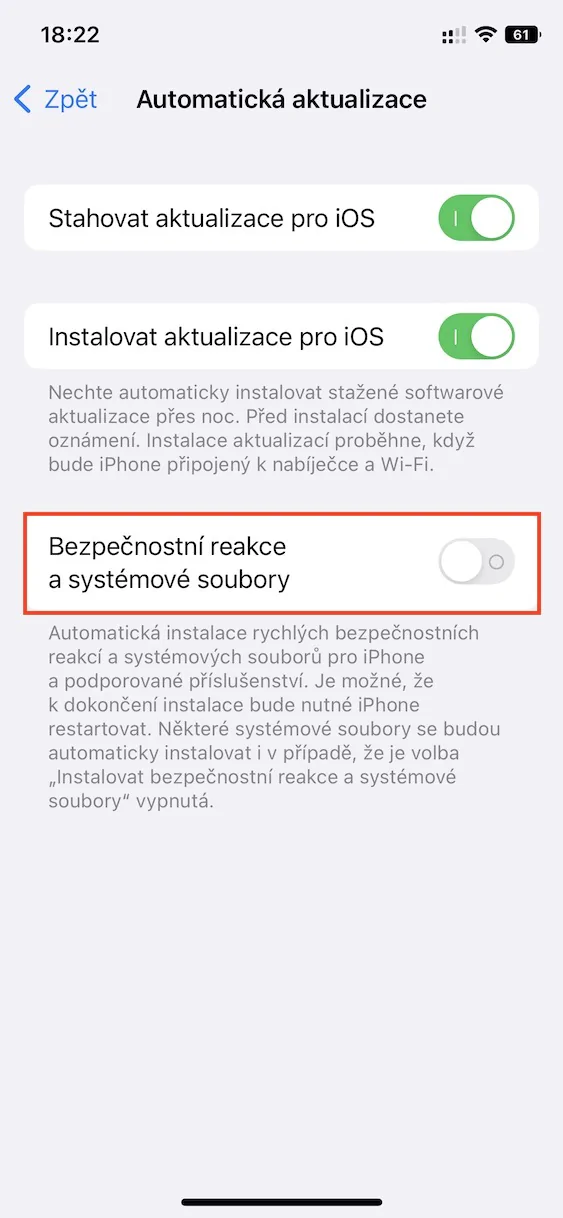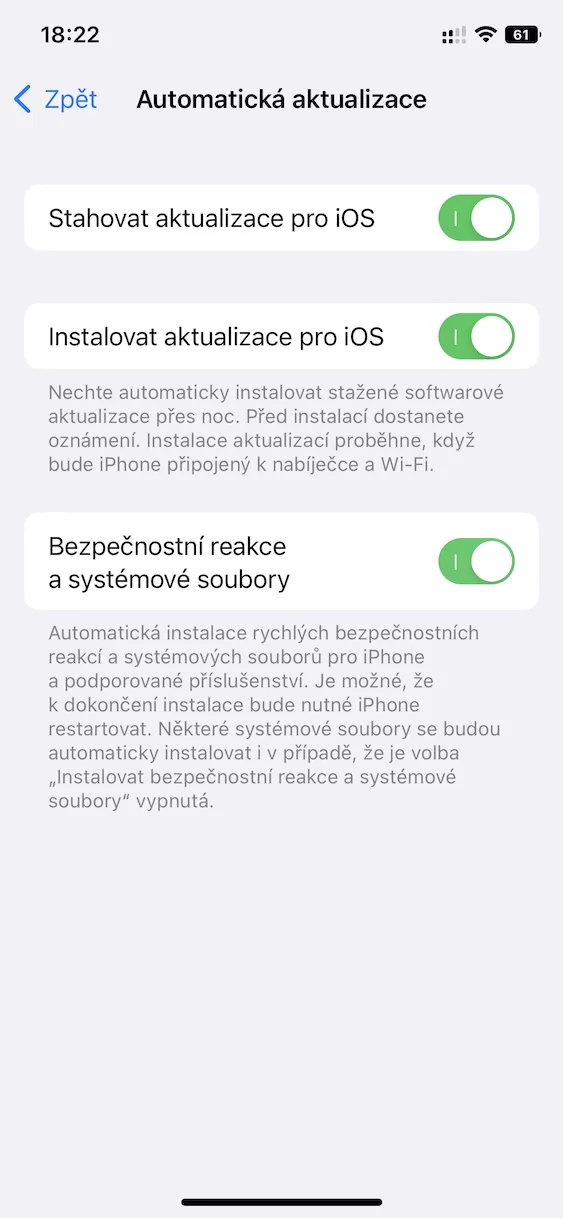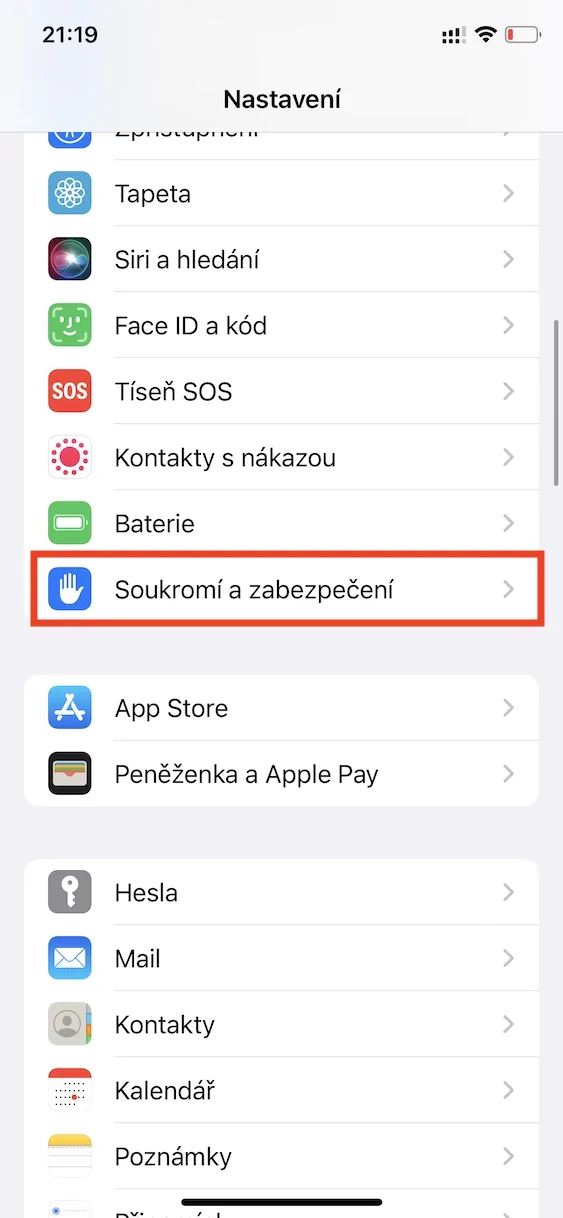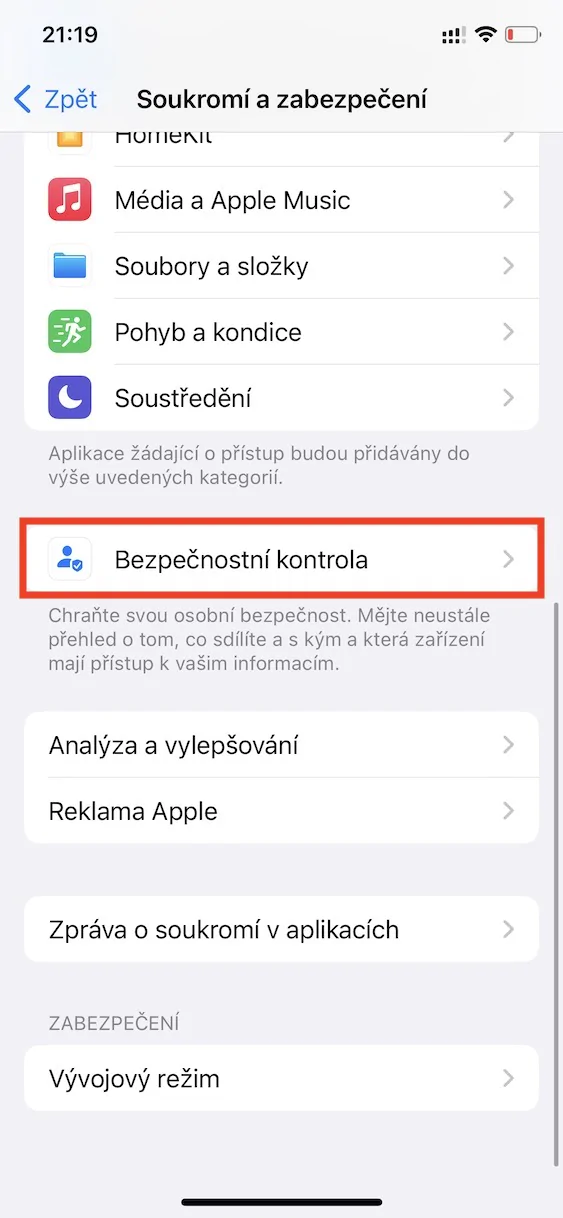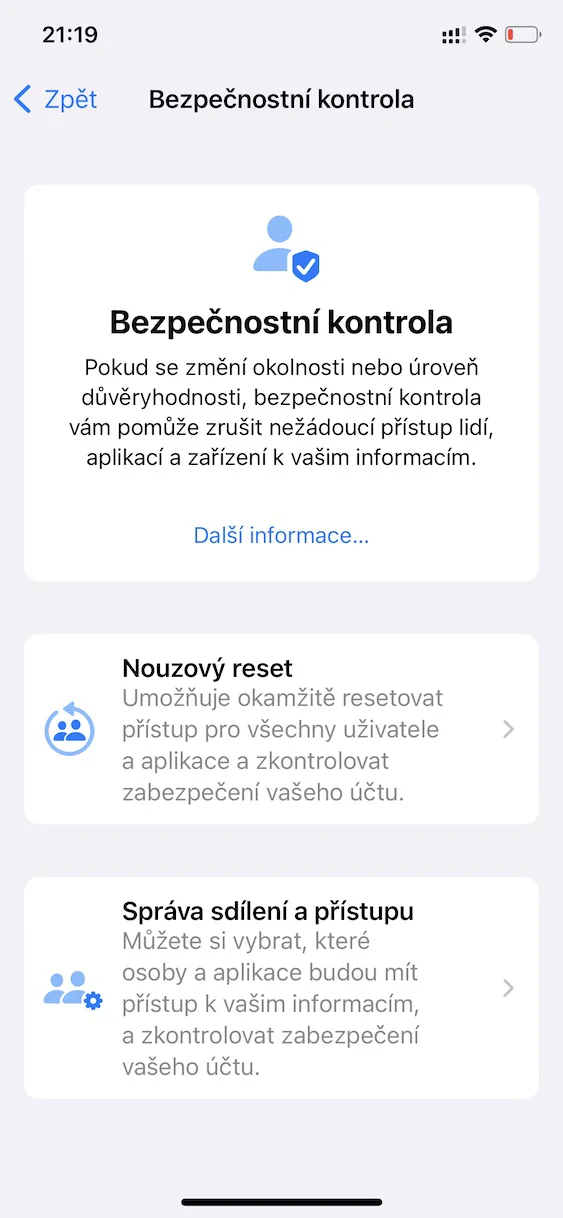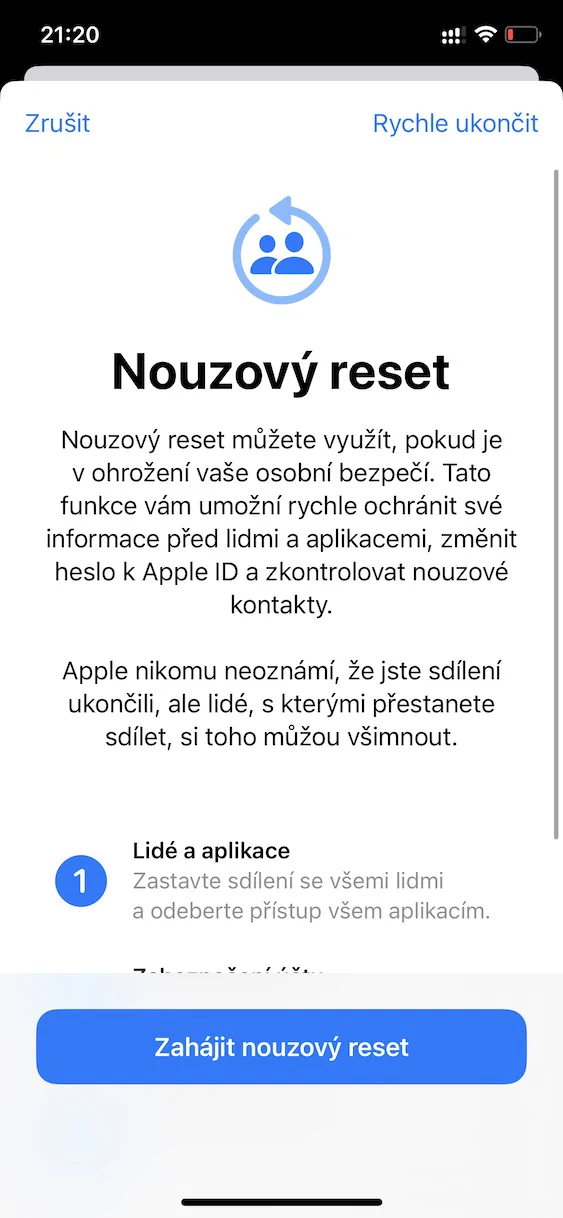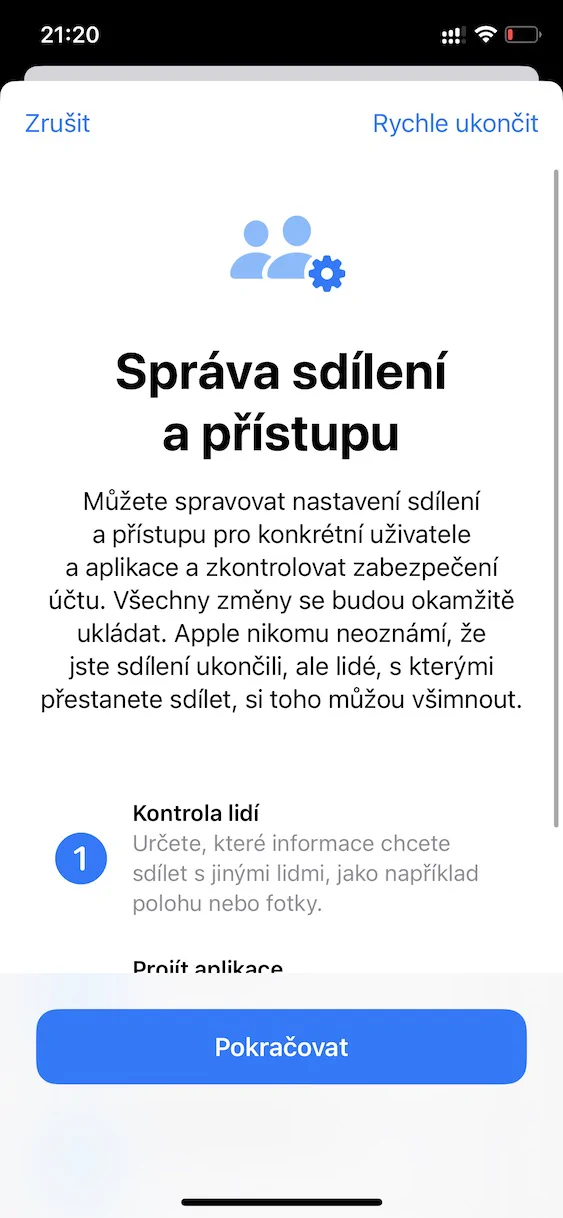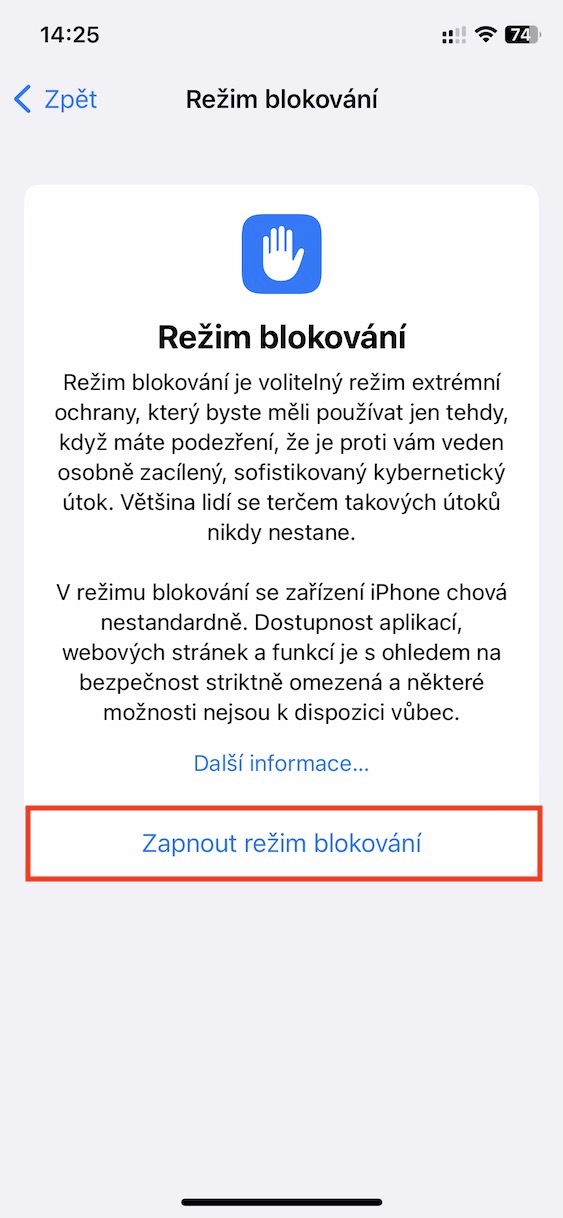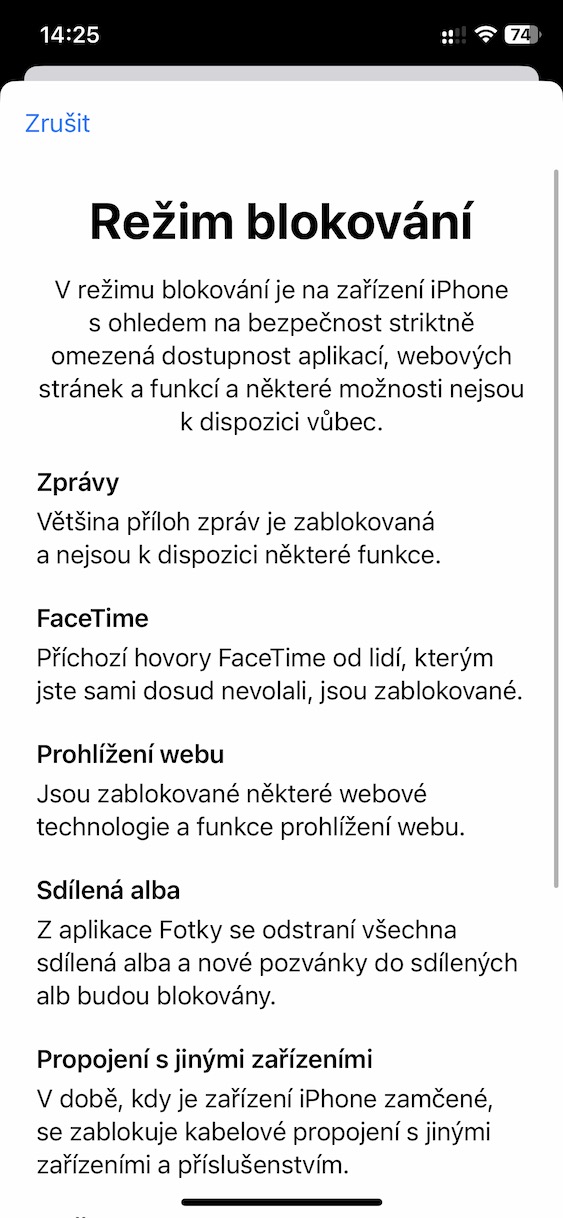Apple постійно прагне, щоб усі користувачі Apple почувалися в безпеці та захищали свою конфіденційність. І точно варто сказати, що у нього все добре, адже довіра користувачів до каліфорнійського гіганта дуже висока. Зокрема, Apple піклується про безпеку та конфіденційність переважно різними функціями, перелік яких постійно розширюється. Давайте разом у цій статті розглянемо 5 нових параметрів безпеки та конфіденційності, доданих у нещодавно випущену операційну систему iOS 16.
Це може бути зацікавити вас

Автоматичне встановлення оновлень безпеки
Час від часу в iOS з’являється помилка безпеки, яку потрібно якомога швидше виправити. Звичайно, Apple намагається знайти виправлення якнайшвидше, але досі їй доводилося завжди випускати абсолютно нову версію iOS із виправленням, що було не зовсім ідеальним. Однак у новій iOS 16 це нарешті змінюється, і оновлення безпеки встановлюються автоматично у фоновому режимі, без необхідності встановлення нової версії iOS. Щоб увімкнути цю функцію, просто перейдіть до Параметри → Загальні → Оновлення ПЗ → Автоматичне оновлення, де перемикач активувати можливість Реакція безпеки та системні файли.
Доступ програми до буфера обміну
Якщо ви скопіювали щось у буфер обміну в старішій iOS, усі програми мали доступ до цих скопійованих даних практично без обмежень. Звичайно, це становило загрозу безпеці, тому Apple вирішила вжити заходів у новій iOS 16. Якщо ви тепер скопіюєте будь-що, і програма захоче вставити цей вміст, ви спочатку побачите діалогове вікно, у якому ви повинні надати дозвіл на цю дію - лише тоді вміст можна буде вставити. Якщо ви забороните доступ, програмі не пощастить.
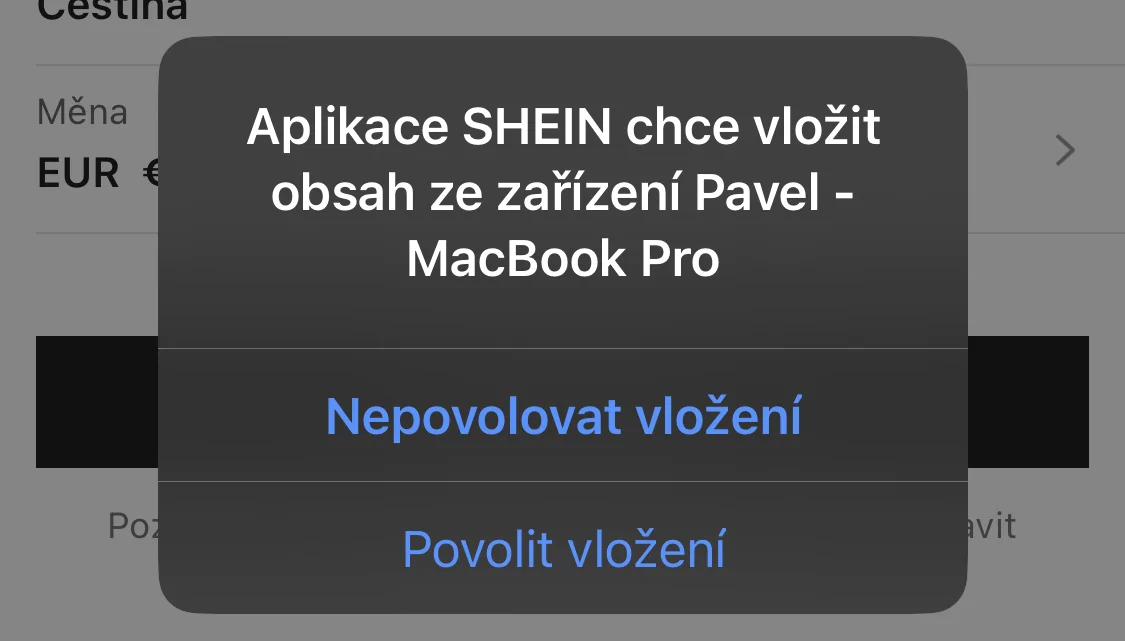
Перевірка безпеки
iOS 16 також містить нову спеціальну функцію під назвою «Перевірка безпеки». На перший погляд, ця назва, ймовірно, мало що говорить вам про цю функцію, тому давайте поговоримо про те, що вона може робити - ви точно повинні знати. Використовуючи цю функцію, ви можете скасувати небажаний доступ людей і програм до вашої інформації, що може бути використано у разі раптової зміни обставин. Apple спеціально представила використання в шлюбі, що руйнується, де є втрата довіри. У рамках перевірки безпеки можна зробити те, що інше аварійне скидання, який повністю скидає доступ людей і програм до вашої інформації, або ви можете перейти до Керуйте спільним доступом і доступом, де можна негайно змінити спосіб доступу людей і програм до інформації. Просто йдіть до Налаштування → Конфіденційність і безпека → Перевірка безпеки.
Блокування прихованих і нещодавно видалених альбомів
Довгий час у рідній програмі «Фотографії» були відсутні параметри блокування вибраних фотографій (і відео). До цього моменту ми могли лише приховати вміст із бібліотеки, але це не дуже допомогло, оскільки все ще можна було переглянути його одним дотиком. Однак у новій iOS 16 Apple придумала хитрість у вигляді блокування альбому Hidden разом із альбомом Recently Deleted. Це означає, що ми нарешті маємо можливість заблокувати вміст у Фото. Щоб активувати, просто перейдіть на Налаштування → Фотографії, де активувати Використовуйте Touch ID чи Використовуйте Face ID.
Режим блокування
Останнім нововведенням конфіденційності в iOS 16 є спеціальний режим блокування. Зокрема, він може перетворити iPhone в неприступний замок, що робить практично неможливим зламати пристрій, підглядати за ним і т. д. Але це не просто так - якщо користувач активує режим блокування, він позбудеться багатьох базових функцій. телефону Apple. З цієї причини цей новий режим більше підходить для «важливих» людей, чиї iPhone можуть бути частими об’єктами атак, тобто політиків, знаменитостей, журналістів тощо. Цей режим точно не для звичайних користувачів. Ви можете прочитати більше про це та, можливо, активувати його безпосередньо в Налаштування → Конфіденційність і безпека → Режим блокування.